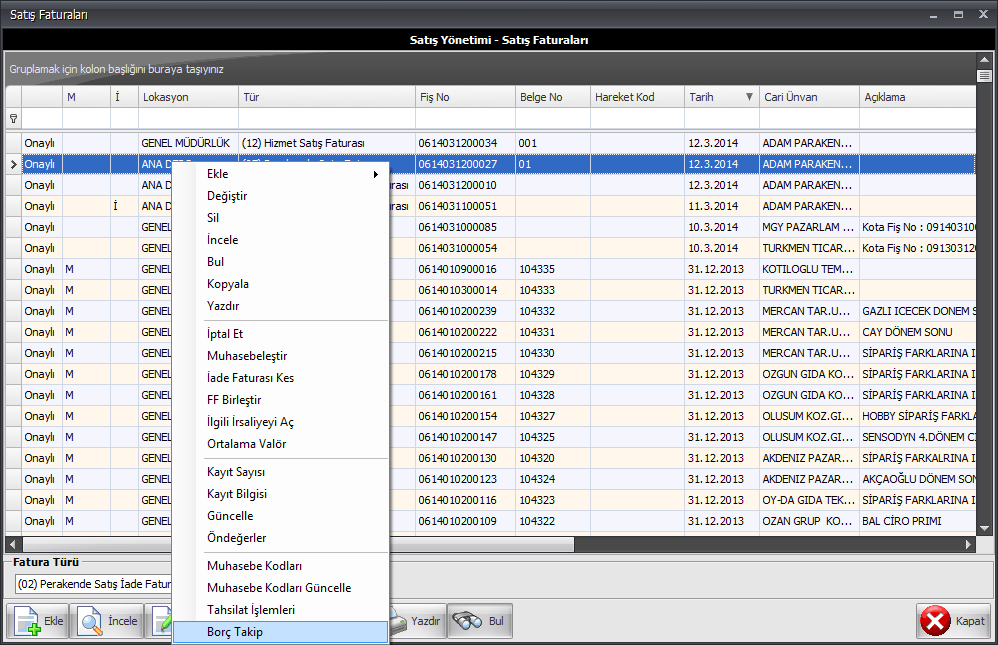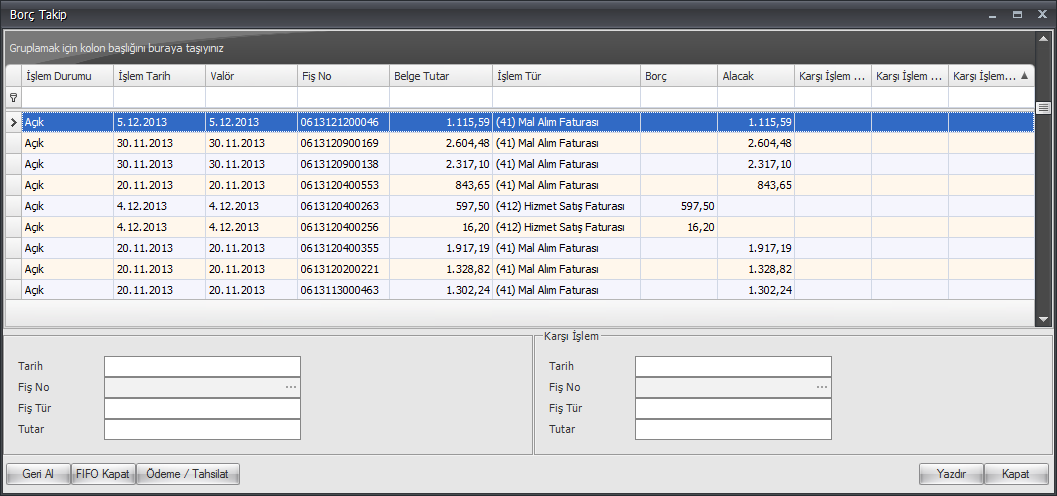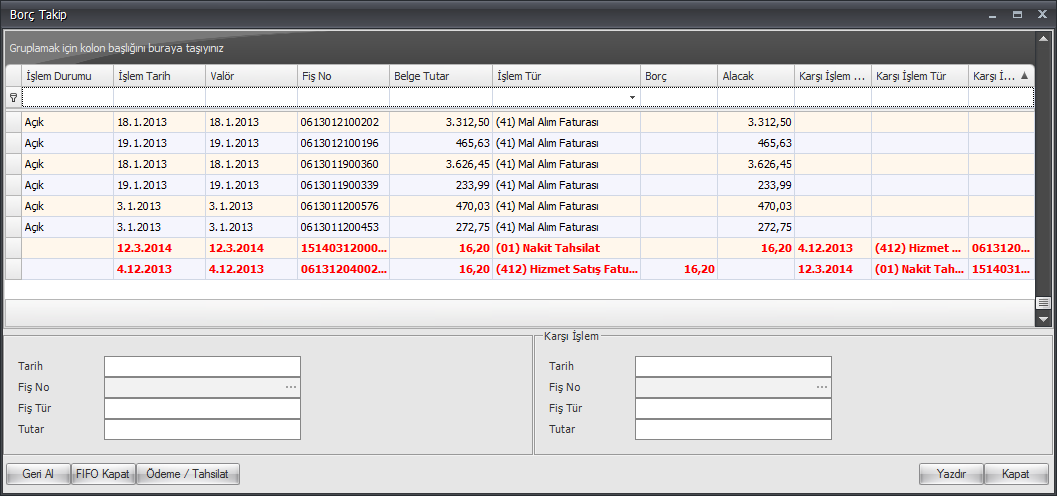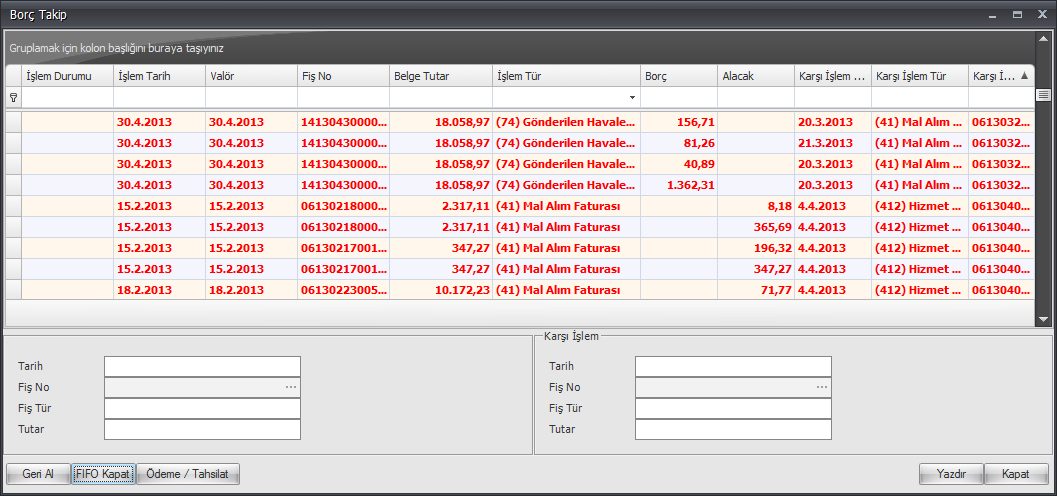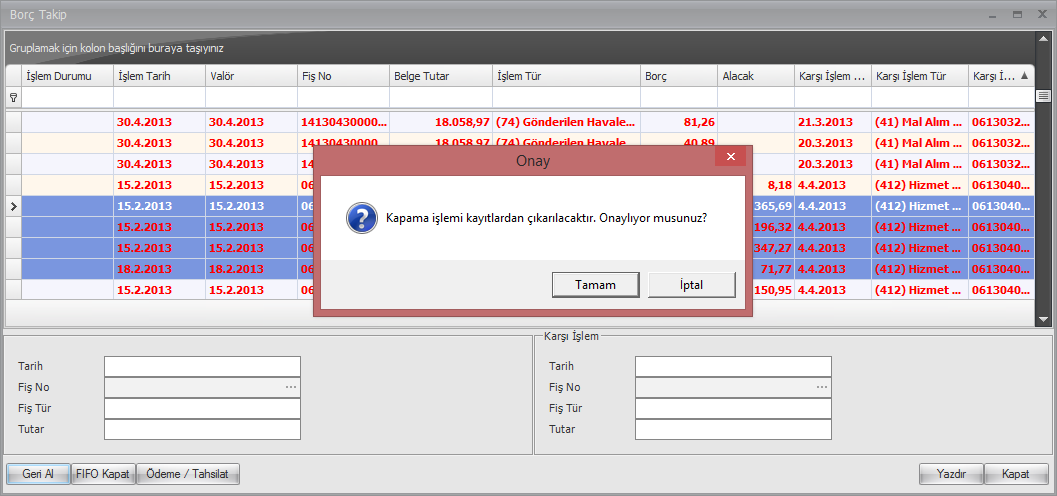Satış Faturaları
Firma tarafından karşılanan mal veya hizmet bedelini gösteren ticari belgelerin düzenlendiği alandır.
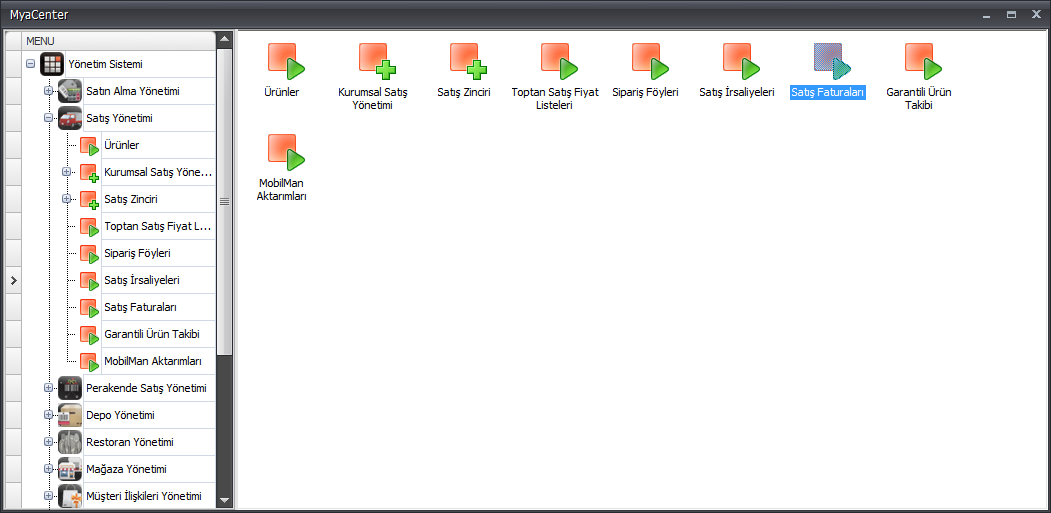
Erişim ağacından Yönetim Sistemi-->Satış YönetimiàSatış Faturaları işlemleri takip edilir.
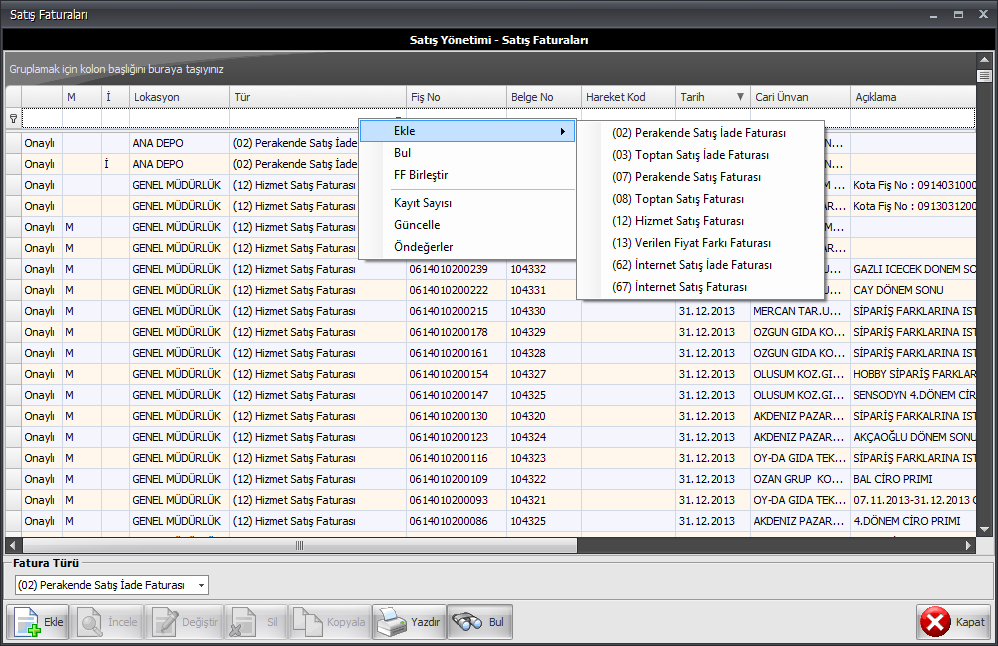
- Açılan Satış Faturaları ekranında Sağ Tıkla--> Ekle işlemleri takip edilerek veya Fatura türü seçildikten sonra Ekle butonuna tıklanarak faturalar düzenlenebilir.
 Satış Faturaları;
Satış Faturaları;
- (07)Perakende Satış Faturası: Ticari çalışma hayatında, perakende satış işlemininin yapıldığını gösteren belgedir.
- (08)Toptan Satış Faturası: Toptan satış işleminin yapıldığını gösteren belgedir.
- (12)Hizmet Satış Faturası: Hizmet satışlarında düzenlenen belgedir.
- (13) Verilen Fiyat Farkı Faturası: Fiyat farkına konu mal veya hizmetin alıcısı nihai tüketici ise ve fark bu müşteri aleyhine ise, satıcı fiyat farkı faturası düzenlemelidir.
- (62) İnternet Satış Faturası: İnternet satış işleminin yapıldığını gösteren belgedir.
- (02)Perakende Satış İade Faturası: Perakende satışlarda iade durumlarında düzenlenen faturadır.
- (03)Toptan Satış İade Faturası: Toptan satışlarda iade durumlarında düzenlenen faturalardır.
- (62) İnternet Satış İade Faturası: İnternet satışlarında iade durumlarında düzenlenen faturadır.
 Bu faturalarda bulunan numaralar, Myasoft sistem tarafından atanan iki haneli numaralardır. Bu numaralara bakılarak fatura türleri ayırt edilebilir. Örneğin; (02); Perakende Satış İade Faturası.
Bu faturalarda bulunan numaralar, Myasoft sistem tarafından atanan iki haneli numaralardır. Bu numaralara bakılarak fatura türleri ayırt edilebilir. Örneğin; (02); Perakende Satış İade Faturası.
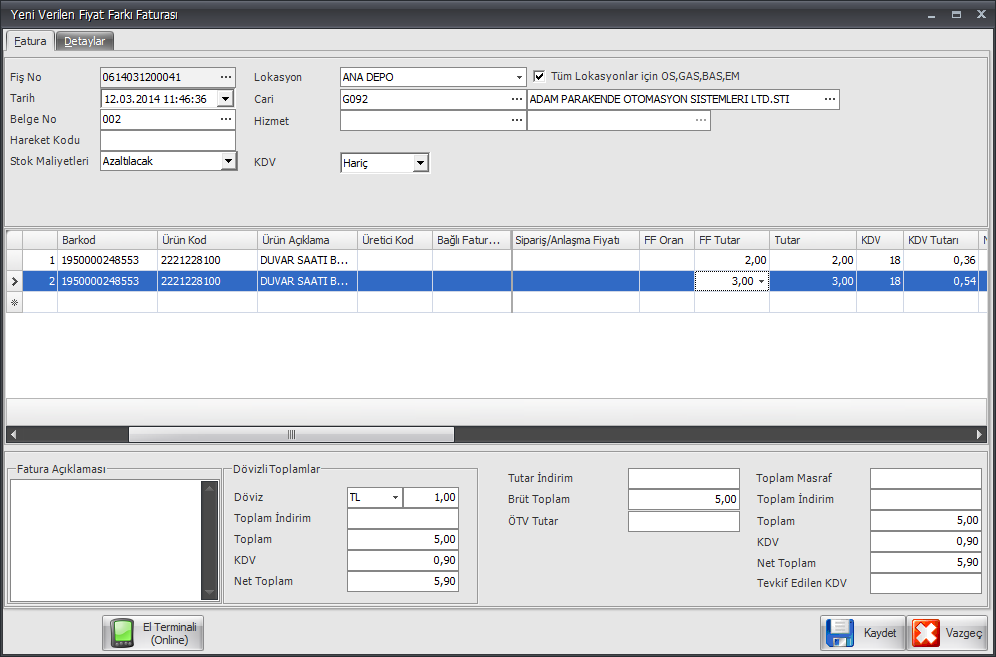
- Verilen Fiyat Farkı faturası düzenlenirken diğer faturalardan farklı olarak ilgili cari seçimi ve ilgili ürünler seçildikten sonra fiyat farkına konu mal veya hizmetin daha önce düzenlenmiş olduğu bağlı faturalar girildikten sonra Stok Maliyetleri alanında fiyat farkının
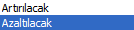 stok maliyetlerine nasıl yansıtılacağına karar verilir. Kaydet butonuna tıklanarak işlem tamamlanır.
stok maliyetlerine nasıl yansıtılacağına karar verilir. Kaydet butonuna tıklanarak işlem tamamlanır.
 Fiyat farkına konu mal veya hizmetin alıcısı nihai tüketici ise ve fark bu müşteri aleyhine ise, satıcı fiyat farkı faturası düzenlemelidir. Fark aksi yönde ise müşteriye gider pusulası ile fark iadesinde bulunulur ve farka ait KDV bu pusulaya dayanılarak indirim konusu yapılır. Bu amaçla düzenlenen gider pusulaları için stopaj hesaplanmaz.
Fiyat farkına konu mal veya hizmetin alıcısı nihai tüketici ise ve fark bu müşteri aleyhine ise, satıcı fiyat farkı faturası düzenlemelidir. Fark aksi yönde ise müşteriye gider pusulası ile fark iadesinde bulunulur ve farka ait KDV bu pusulaya dayanılarak indirim konusu yapılır. Bu amaçla düzenlenen gider pusulaları için stopaj hesaplanmaz.
 Örneğin; Satıcı firma alıcısı olan x… Ltd. Şti.’ye 10 birim malı birim başına 10.00 TL + Kdv olarak satış yapmıştır. Fatura düzenlenirken yanlışlıkla birim fiyatı 9,00 TL olarak düzenlenmiştir. Satıcı firma bir başka faturada bunu x…. Ltd. Şti.’ye fiyat farkı faturası olarak yeni bir fatura düzenlemelidir.
Örneğin; Satıcı firma alıcısı olan x… Ltd. Şti.’ye 10 birim malı birim başına 10.00 TL + Kdv olarak satış yapmıştır. Fatura düzenlenirken yanlışlıkla birim fiyatı 9,00 TL olarak düzenlenmiştir. Satıcı firma bir başka faturada bunu x…. Ltd. Şti.’ye fiyat farkı faturası olarak yeni bir fatura düzenlemelidir.
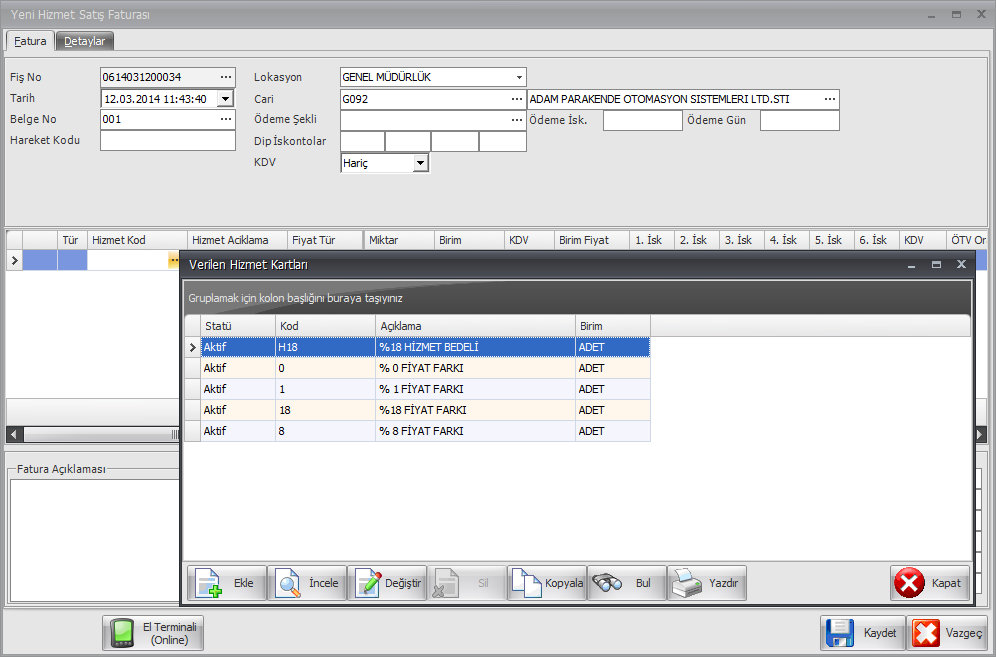
- Yeni Hizmet Satış faturası düzenlenirken de ilgil cari seçildikten sonra Hizmet Kod ve Hizmet Açıklama kolon başlıkları altından
 butonuna tıklanarak veya F10 tuşuna basılarak açılan Verilen Hizmet Kartları ekranından istenilen hizmet kartı seçilir. Kaydet butonuna tıklanarak da işlem tamamlanır.
butonuna tıklanarak veya F10 tuşuna basılarak açılan Verilen Hizmet Kartları ekranından istenilen hizmet kartı seçilir. Kaydet butonuna tıklanarak da işlem tamamlanır.
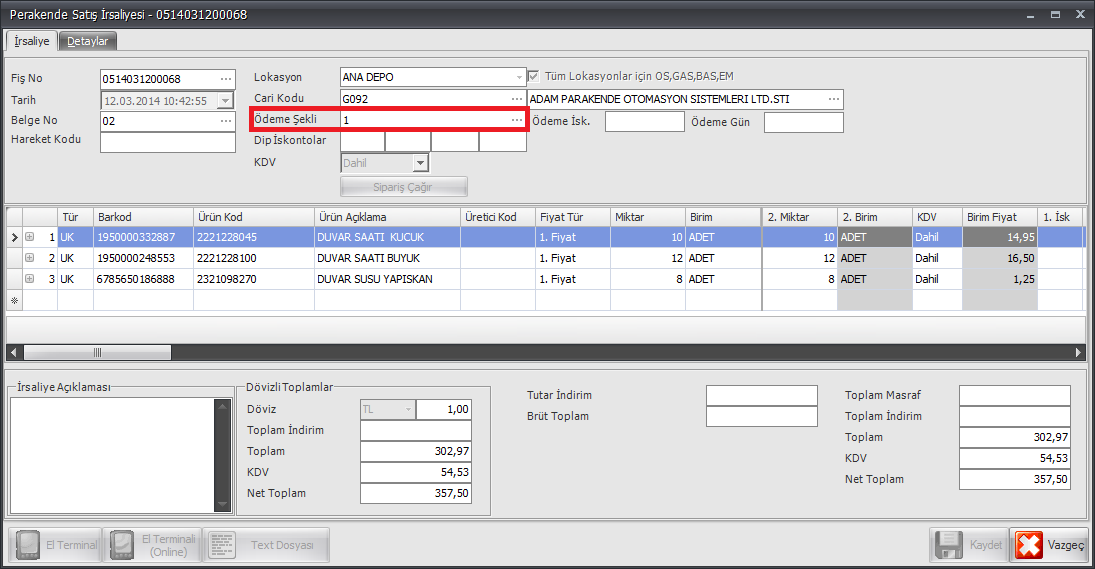
- Yeni Perakende Satış/Yeni Toptan Satış/İnternet Satış İrsaliyeleri ekranlarında ilgili cari seçildikten sonra ürün barkod, ürün açıklama kolon başlıkları altında
 butonuna tıklayarak veya F10 tuşuna basılarak Ürün Seçim ekranından istenilen ürünler seçilir ve miktarları girilir.
butonuna tıklayarak veya F10 tuşuna basılarak Ürün Seçim ekranından istenilen ürünler seçilir ve miktarları girilir.
- Eğer var olan bi irsaliye üzerinden faturalanadırma yapılacaksa da
 butonuna tıklanır. Satış İrsaliyeleri ekranından istenilen irsaliye seçilir. Bu işlemlerden sonra Kaydet butonuna tıklanarak işlem tamamlanır.
butonuna tıklanır. Satış İrsaliyeleri ekranından istenilen irsaliye seçilir. Bu işlemlerden sonra Kaydet butonuna tıklanarak işlem tamamlanır.
 İade faturalarında normal faturalardan farklı olarak ödeme şekli belirtilmez. Bu alan deaktif olarak gelir.
İade faturalarında normal faturalardan farklı olarak ödeme şekli belirtilmez. Bu alan deaktif olarak gelir.
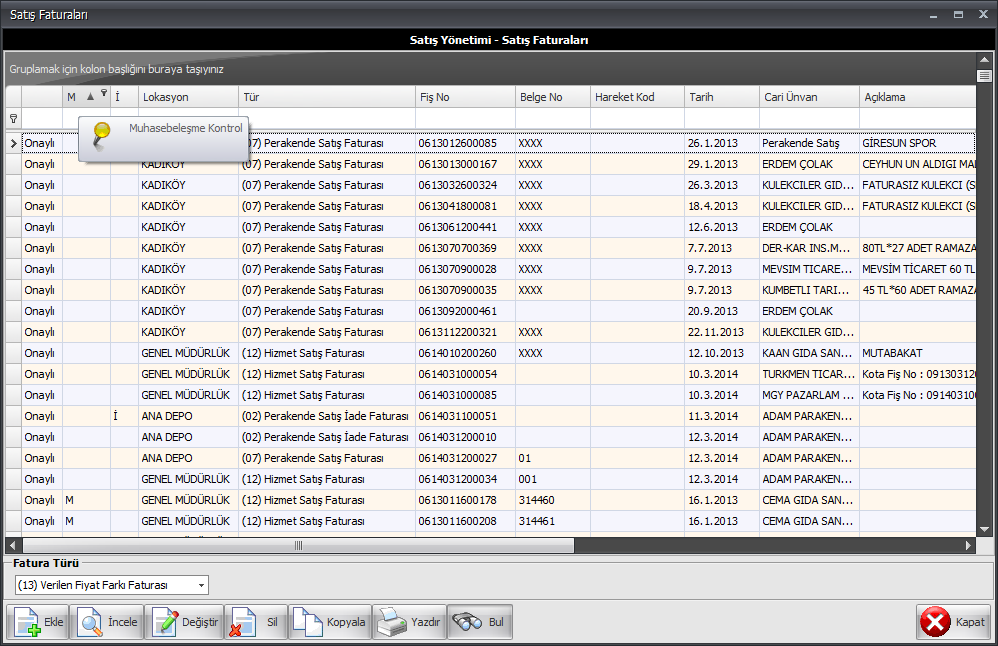
Yukarıdaki ekranda görüldüğü gibi; Muhasebe Kontrol kolon başlığından yararlanılarak muhasebeleştirilmemiş faturalar muhasebeleştirilebilir. Burada M(Muhasebeleştirilmiş Fatura) anlamına gelmektedir.
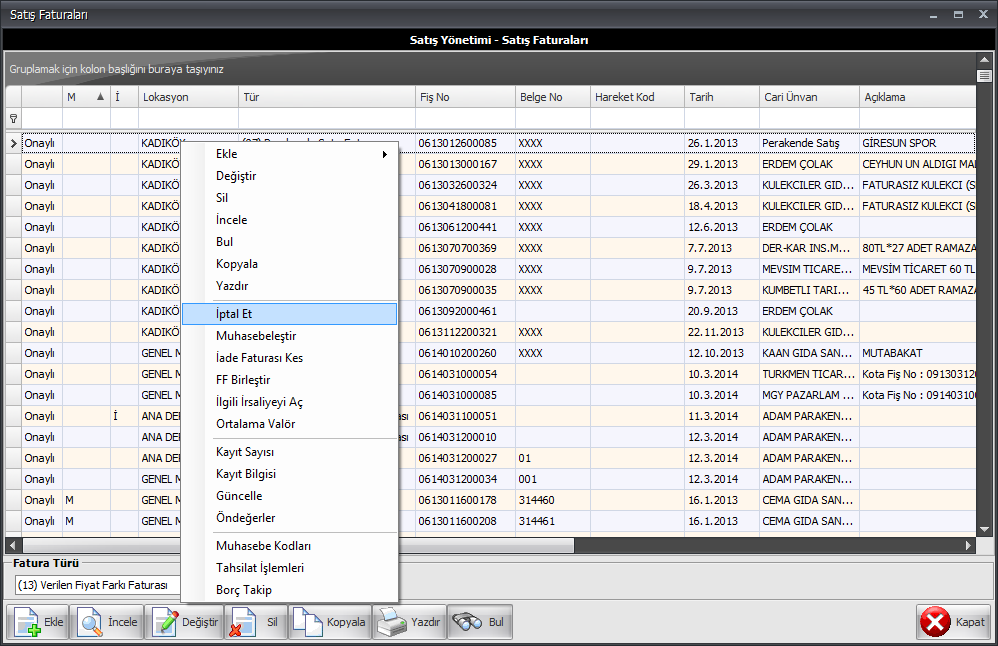
- Satış Faturaları ekranında herhangi bir fatura üzerinde sağ tıklama işlemi yapıldığı zaman çeşitli işlemler gerçekleştirilebilir. Sağ Tıkla-->İptal Et işlemleri takip edildiğinde;
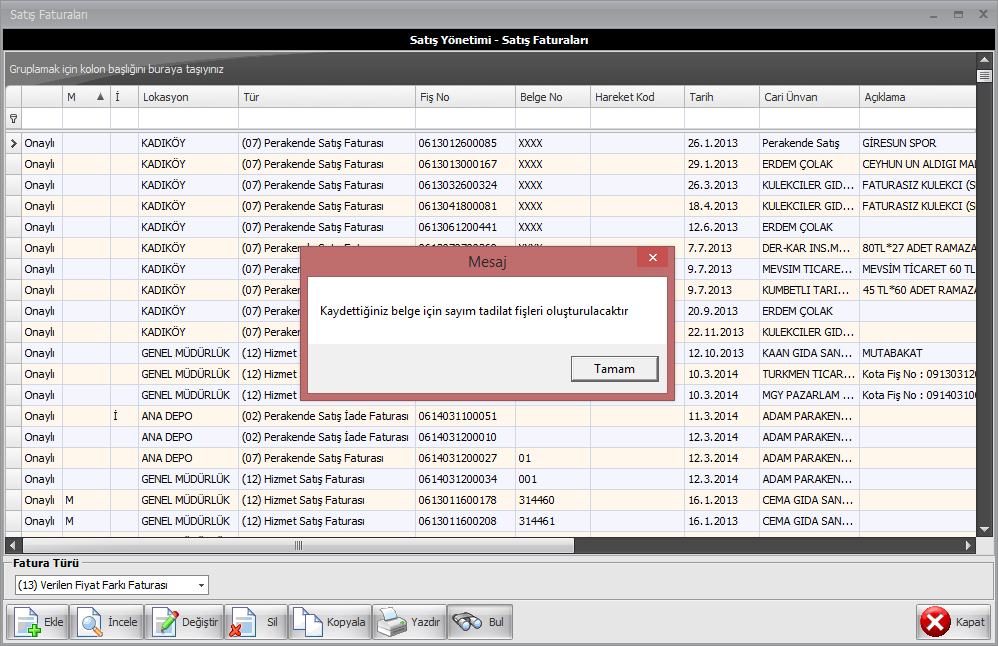
- İptal edilen fatura belgesi için tadilat fişleri oluşturucağı gösteren bir uyarı ile karşılaşılır. Tamam butonuna tıklanarak iptal etme işlemi tamamlanır.
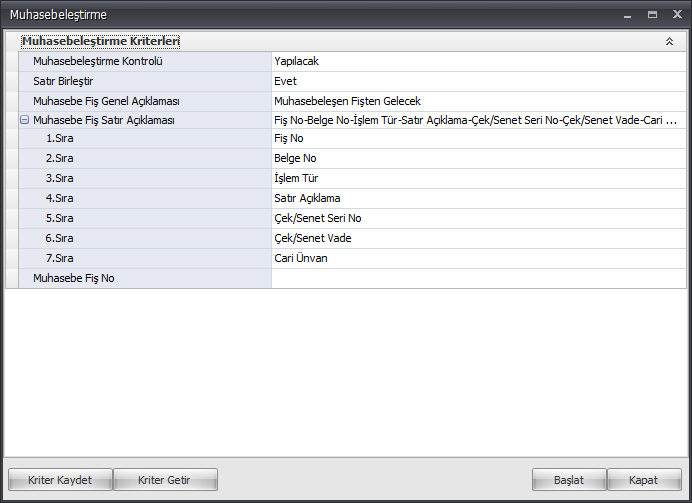
- Sağ Tıkla-->Muhasebeleştir işlemleri takip edildiğinde açılan Muhasebeleştirme ekranında; ilgili alanlardan seçilen muhasebeleştirme kriterleri Kriter Kaydet butonu ile kaydedilip, daha sonra Kriter Getir butonu ile de şablon olarak kullanılabilir.
- Başlat butonuna tıklanırsa;
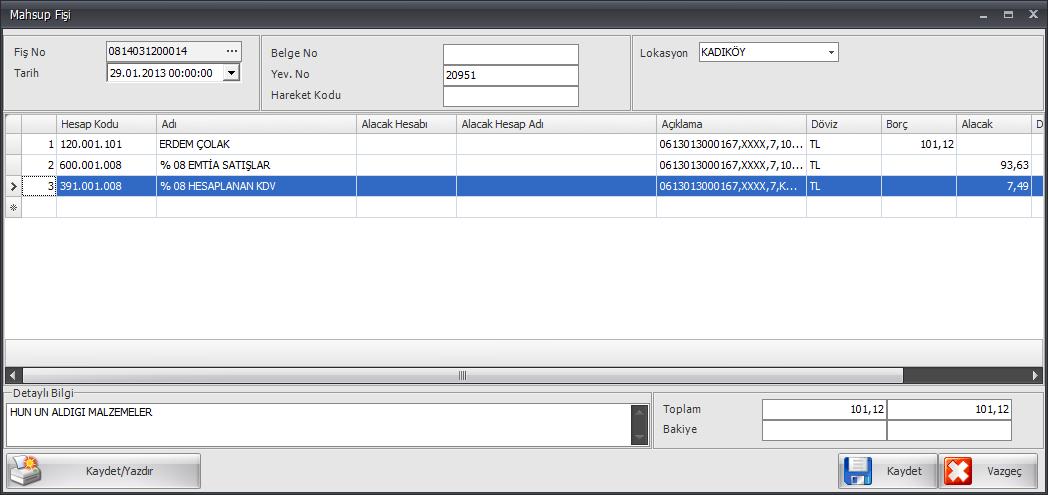
- Mahsup Fişi ekranı açılır. Mahsup fişi kaydedilecekse Kaydet, yazıcıdan çıktısı alınıp kaydedilecekse de Kaydet/Yazdır butonuna tıklanır.
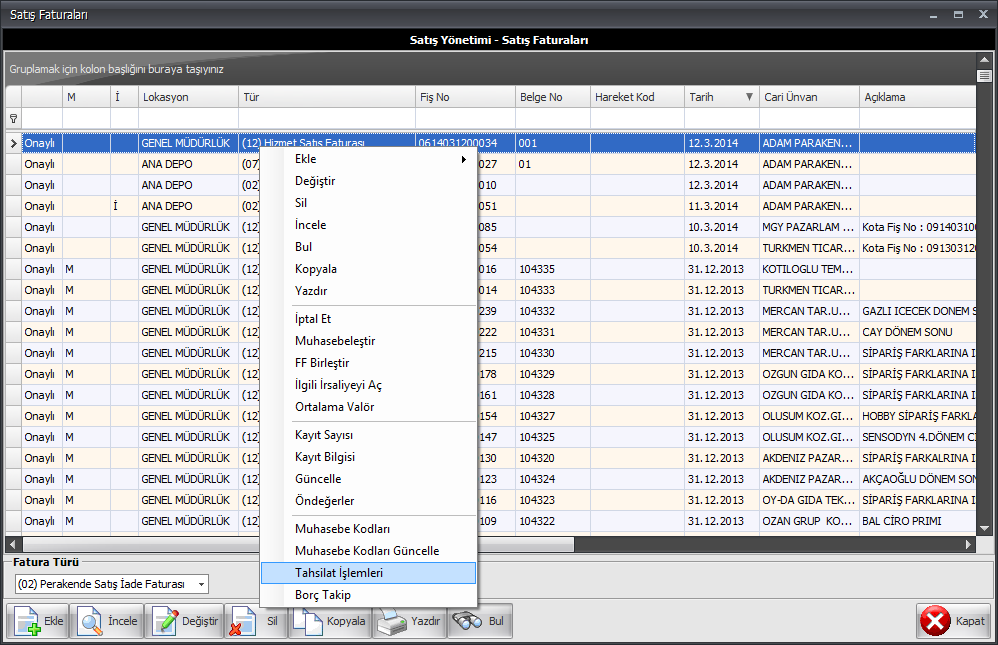
- Herhangi bir fatura üzerinde Sağ Tıkla-->Tahsilat işlemleri takip edildiğinde;
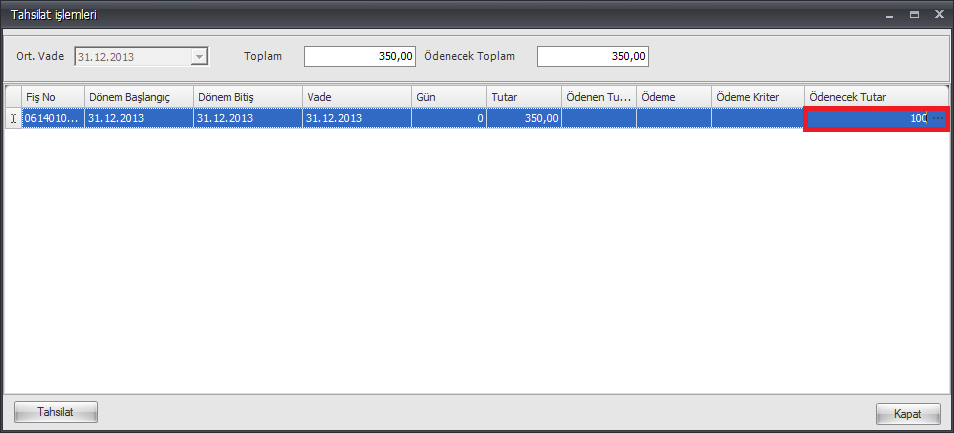
Örneğin; yukarıdaki ekranda Ödenecek toplam tutar 350,0 TL iken Ödenecek Toplam kolon başlığı altına tahsil edilecek ilk tutar girildikten sonra  butonuna tıklayarak
butonuna tıklayarak 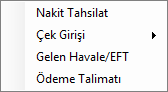 açılan seçeneklerden istenilen seçilir. Tahsilat nakit şeklinde yapılacaksa istenilen kasa seçimi, diğer seçenekler seçilirse de istenilen banka hesabı seçildikten sonra tahsilat yapılır.
açılan seçeneklerden istenilen seçilir. Tahsilat nakit şeklinde yapılacaksa istenilen kasa seçimi, diğer seçenekler seçilirse de istenilen banka hesabı seçildikten sonra tahsilat yapılır.
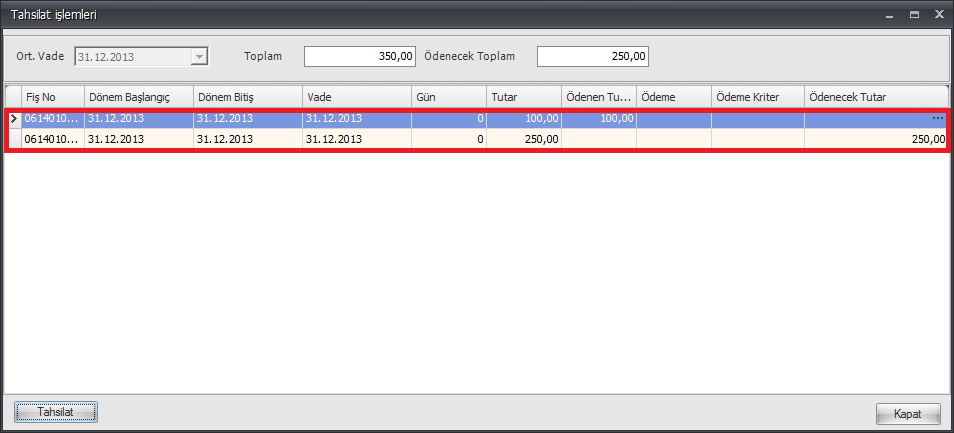
 Tahsilat yapıldıktan sonra Ödnecek Tutar kolon başlığı altında tahsil edilen ilk tutar, alt satırda da geriye kalan tutar görülebilir. Tahsilat bu şekilde bölünerek veya tek seferde yapılabilir.
Tahsilat yapıldıktan sonra Ödnecek Tutar kolon başlığı altında tahsil edilen ilk tutar, alt satırda da geriye kalan tutar görülebilir. Tahsilat bu şekilde bölünerek veya tek seferde yapılabilir.
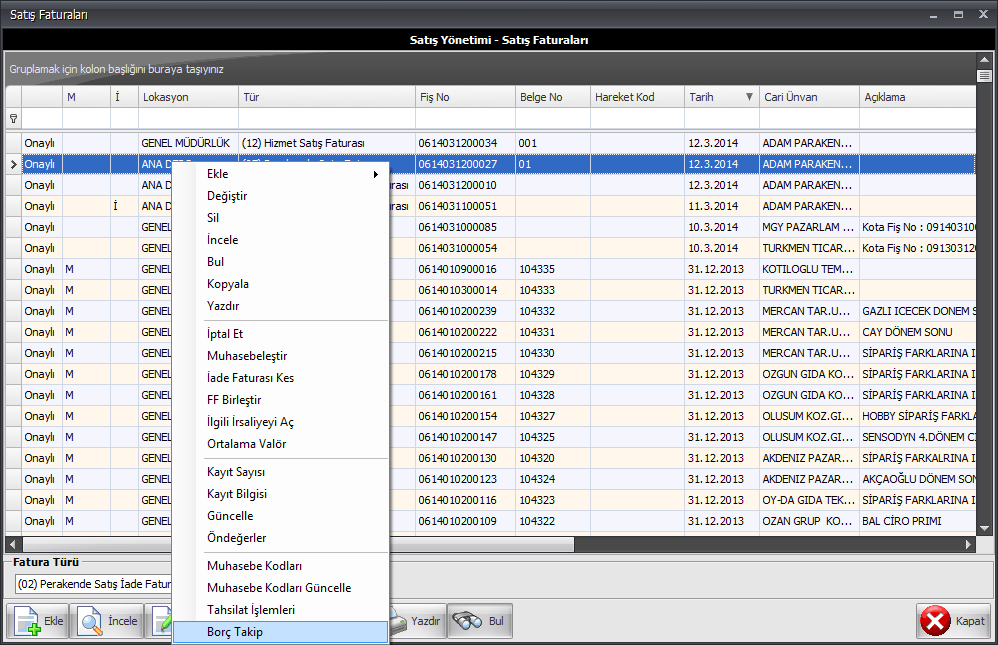
- Herhangi bir fatura üzerinde Sağ Tıkla-->Borç Takip işlemleri takip edildiğinde ise;
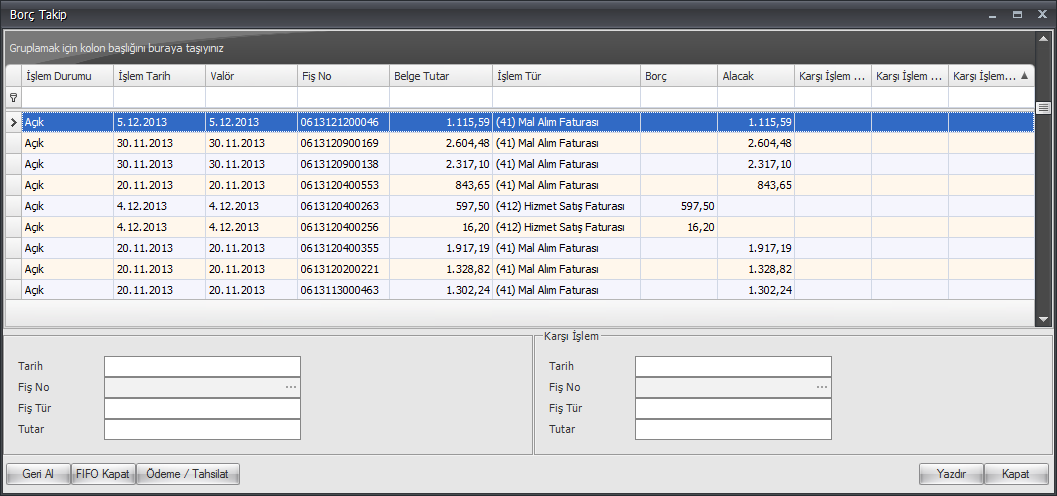
- Açılan Borç Takip ekranında; müşterinin firmaya olan borçları ve ödemeleri ile firmanın varsa müşteriye olan borçları ve yapılan yapılan ödemeler ve tahsilatlar takip edilebilir.
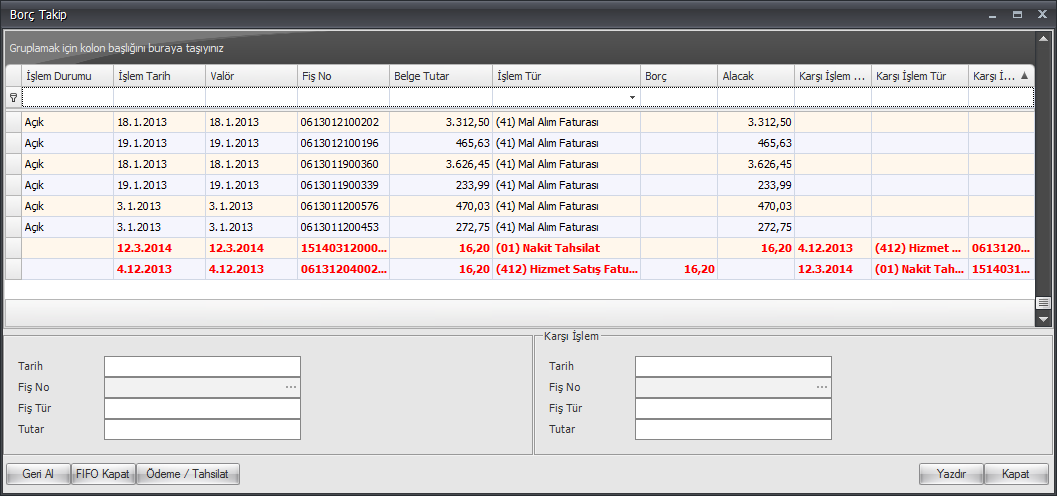
- İşlem Durumu açık olan işlem/işlemler seçildikten sonra Ödeme/Tahsilat butonuna tıklanırsa; kapatılacak olan işlem seçildikten sonra, bu işlemi kapatacak olan karşı işlem seçilir.
- Karşı işlem tablosu altında “Tutar” alanında tahsilat miktarı otomatik olarak gelir. Ekranın sonunda kapatılan işlem ekrana kırmızı renkte düşer.
- Bu ekranda FIFO Kapat butonu; o harekete göre ters bakiyeli ve başka kapama işlemlerinde kullanılmamış uygun hareketler arasından vade tarifine göre, FIFO mantığı ile en önce olan hareket kapama işleminde kullanılır.
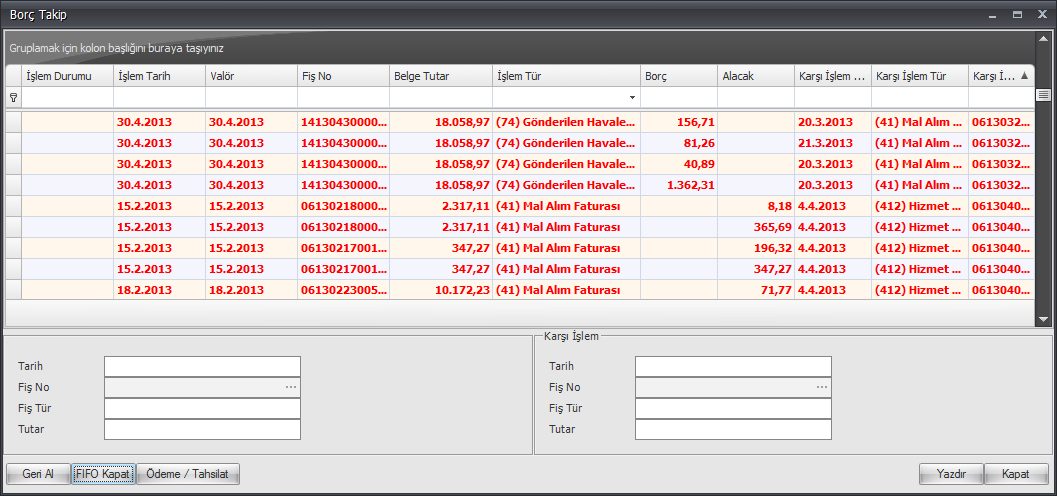
- FIFO Kapat butonuna tıklandıktan sonra FIFO mantığına göre bütün işlemler kapatılır ve kapanan işlemler bu ekrana kırmızı renkte düşer. Kapanan işlemlerden istenilen işlemler seçildikten sonra Geri Al butonuna tıklanırsa da;
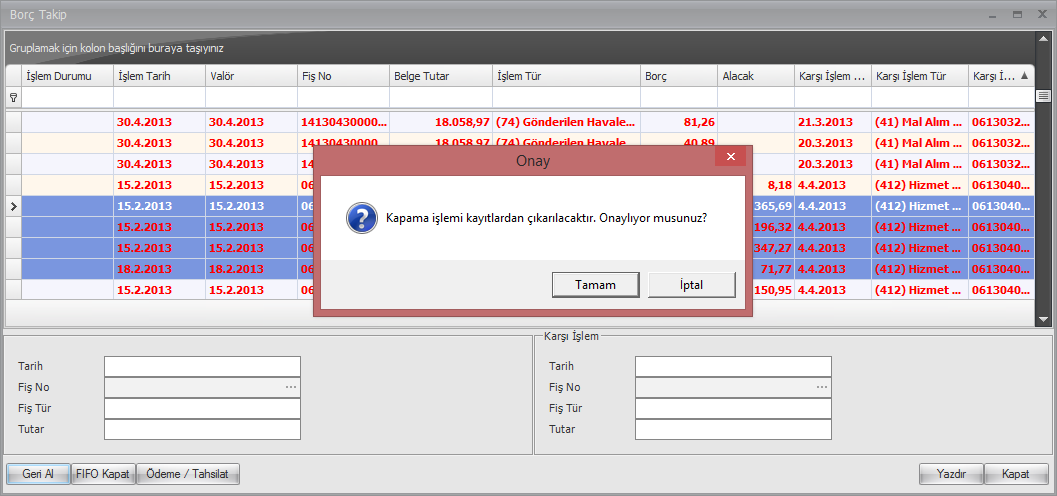
- Açılan onay ekranında seçilen işlemler kayıtlardan çıkarılacaksa Tamam butonuna tıklanır.
Copyright © 2014 by ADAMPOS. All Rights Reserved.

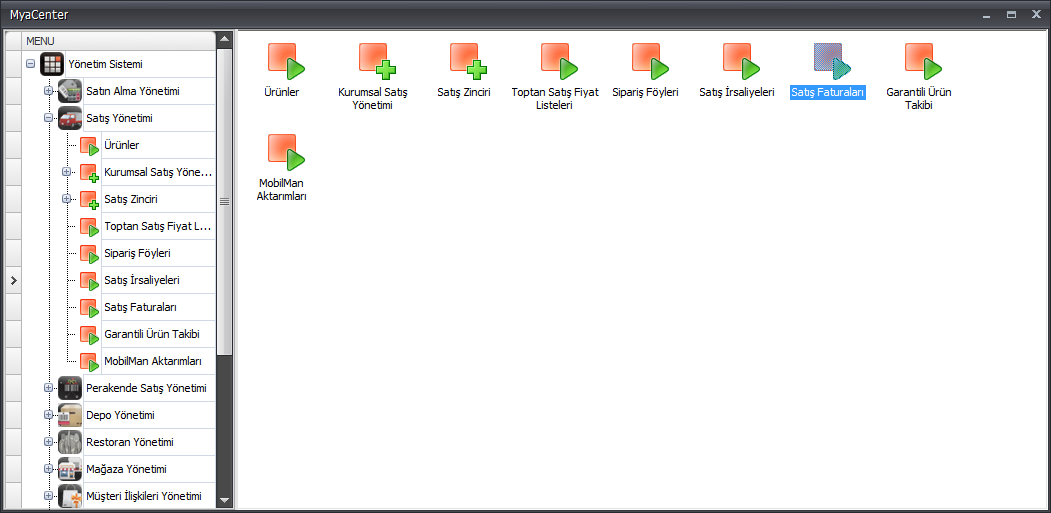
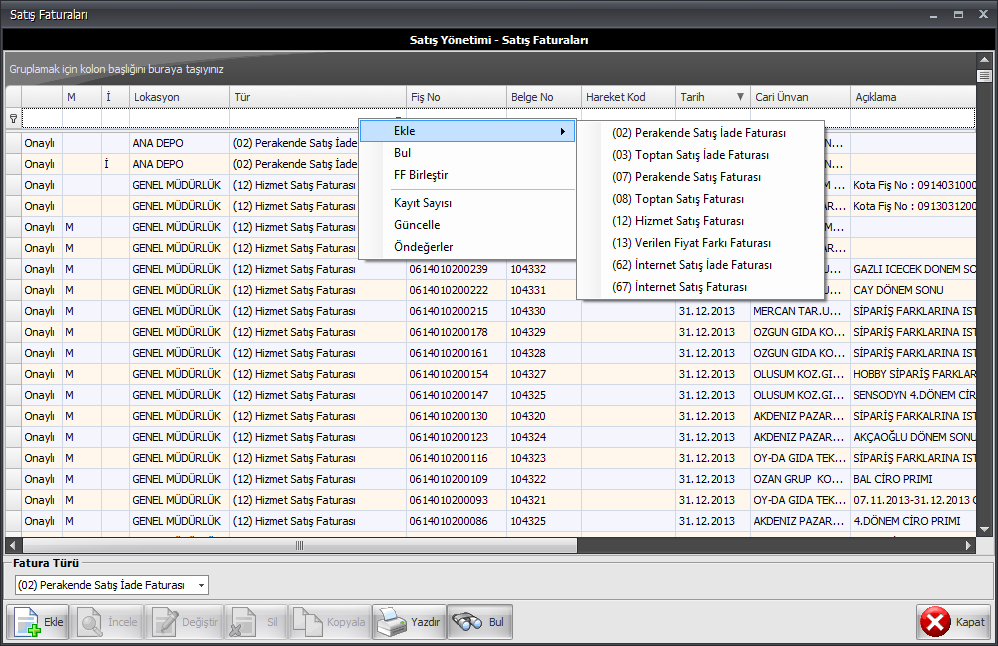
![]() Satış Faturaları;
Satış Faturaları; Bu faturalarda bulunan numaralar, Myasoft sistem tarafından atanan iki haneli numaralardır. Bu numaralara bakılarak fatura türleri ayırt edilebilir. Örneğin; (02); Perakende Satış İade Faturası.
Bu faturalarda bulunan numaralar, Myasoft sistem tarafından atanan iki haneli numaralardır. Bu numaralara bakılarak fatura türleri ayırt edilebilir. Örneğin; (02); Perakende Satış İade Faturası.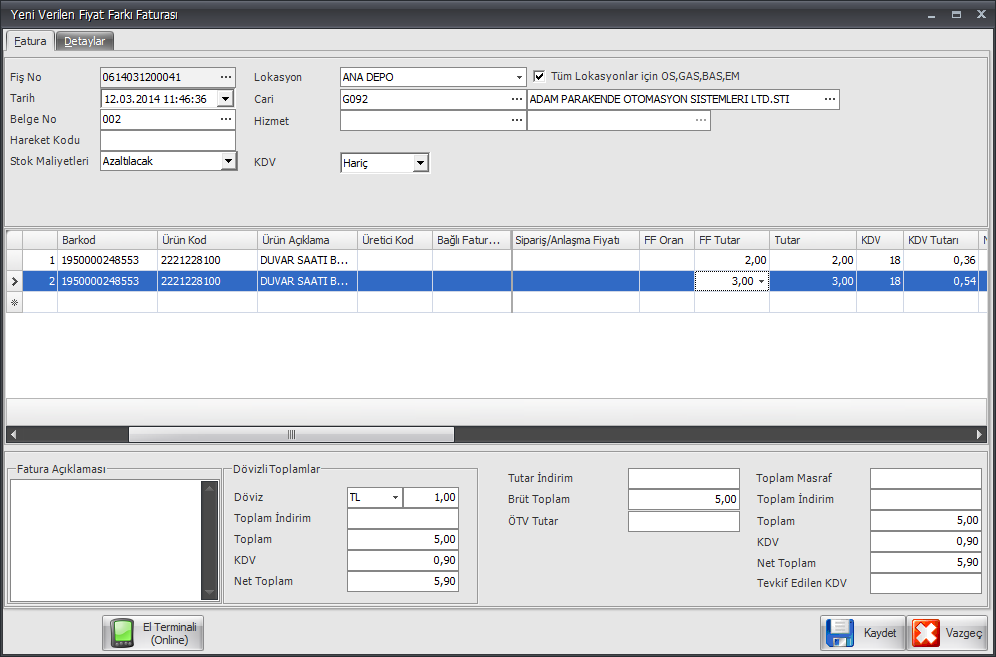
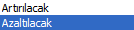 stok maliyetlerine nasıl yansıtılacağına karar verilir. Kaydet butonuna tıklanarak işlem tamamlanır.
stok maliyetlerine nasıl yansıtılacağına karar verilir. Kaydet butonuna tıklanarak işlem tamamlanır. Fiyat farkına konu mal veya hizmetin alıcısı nihai tüketici ise ve fark bu müşteri aleyhine ise, satıcı fiyat farkı faturası düzenlemelidir. Fark aksi yönde ise müşteriye gider pusulası ile fark iadesinde bulunulur ve farka ait KDV bu pusulaya dayanılarak indirim konusu yapılır. Bu amaçla düzenlenen gider pusulaları için stopaj hesaplanmaz.
Fiyat farkına konu mal veya hizmetin alıcısı nihai tüketici ise ve fark bu müşteri aleyhine ise, satıcı fiyat farkı faturası düzenlemelidir. Fark aksi yönde ise müşteriye gider pusulası ile fark iadesinde bulunulur ve farka ait KDV bu pusulaya dayanılarak indirim konusu yapılır. Bu amaçla düzenlenen gider pusulaları için stopaj hesaplanmaz. Örneğin; Satıcı firma alıcısı olan x… Ltd. Şti.’ye 10 birim malı birim başına 10.00 TL + Kdv olarak satış yapmıştır. Fatura düzenlenirken yanlışlıkla birim fiyatı 9,00 TL olarak düzenlenmiştir. Satıcı firma bir başka faturada bunu x…. Ltd. Şti.’ye fiyat farkı faturası olarak yeni bir fatura düzenlemelidir.
Örneğin; Satıcı firma alıcısı olan x… Ltd. Şti.’ye 10 birim malı birim başına 10.00 TL + Kdv olarak satış yapmıştır. Fatura düzenlenirken yanlışlıkla birim fiyatı 9,00 TL olarak düzenlenmiştir. Satıcı firma bir başka faturada bunu x…. Ltd. Şti.’ye fiyat farkı faturası olarak yeni bir fatura düzenlemelidir.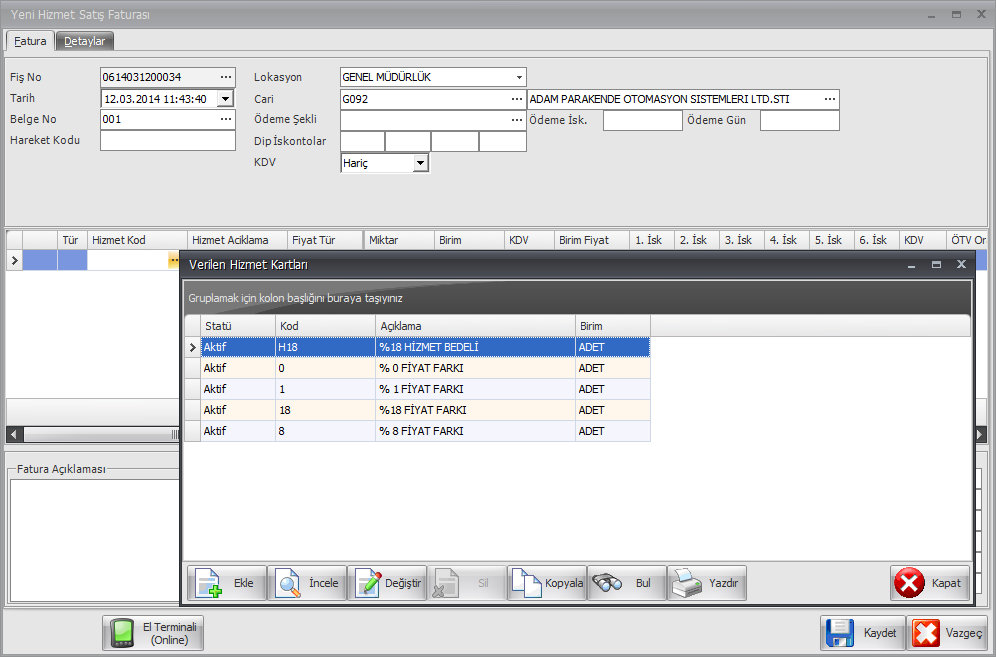
 butonuna tıklanarak veya F10 tuşuna basılarak açılan Verilen Hizmet Kartları ekranından istenilen hizmet kartı seçilir. Kaydet butonuna tıklanarak da işlem tamamlanır.
butonuna tıklanarak veya F10 tuşuna basılarak açılan Verilen Hizmet Kartları ekranından istenilen hizmet kartı seçilir. Kaydet butonuna tıklanarak da işlem tamamlanır.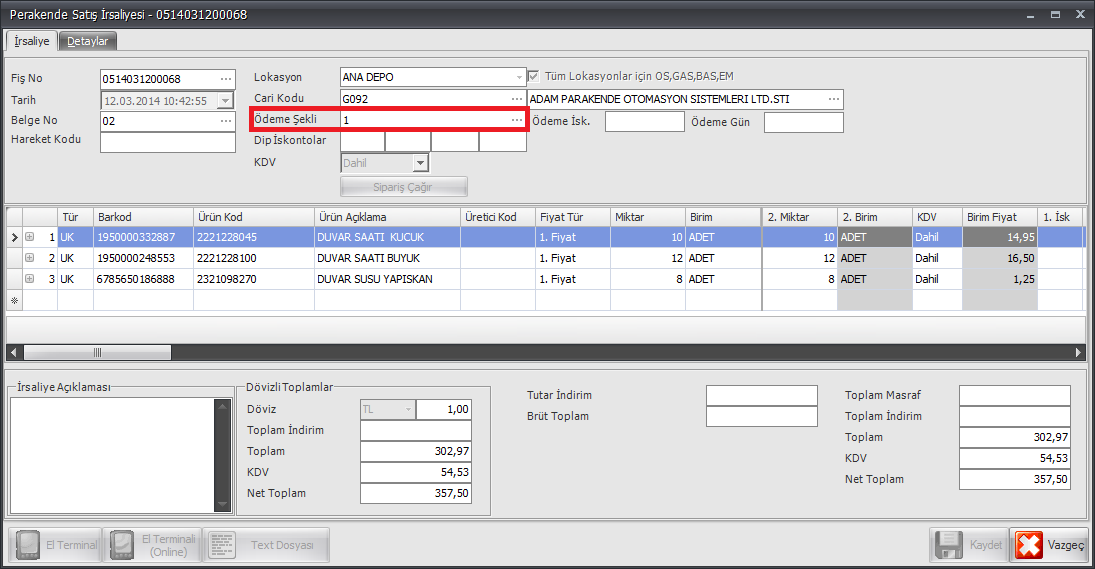
 butonuna tıklayarak veya F10 tuşuna basılarak Ürün Seçim ekranından istenilen ürünler seçilir ve miktarları girilir.
butonuna tıklayarak veya F10 tuşuna basılarak Ürün Seçim ekranından istenilen ürünler seçilir ve miktarları girilir. butonuna tıklanır. Satış İrsaliyeleri ekranından istenilen irsaliye seçilir. Bu işlemlerden sonra Kaydet butonuna tıklanarak işlem tamamlanır.
butonuna tıklanır. Satış İrsaliyeleri ekranından istenilen irsaliye seçilir. Bu işlemlerden sonra Kaydet butonuna tıklanarak işlem tamamlanır. İade faturalarında normal faturalardan farklı olarak ödeme şekli belirtilmez. Bu alan deaktif olarak gelir.
İade faturalarında normal faturalardan farklı olarak ödeme şekli belirtilmez. Bu alan deaktif olarak gelir.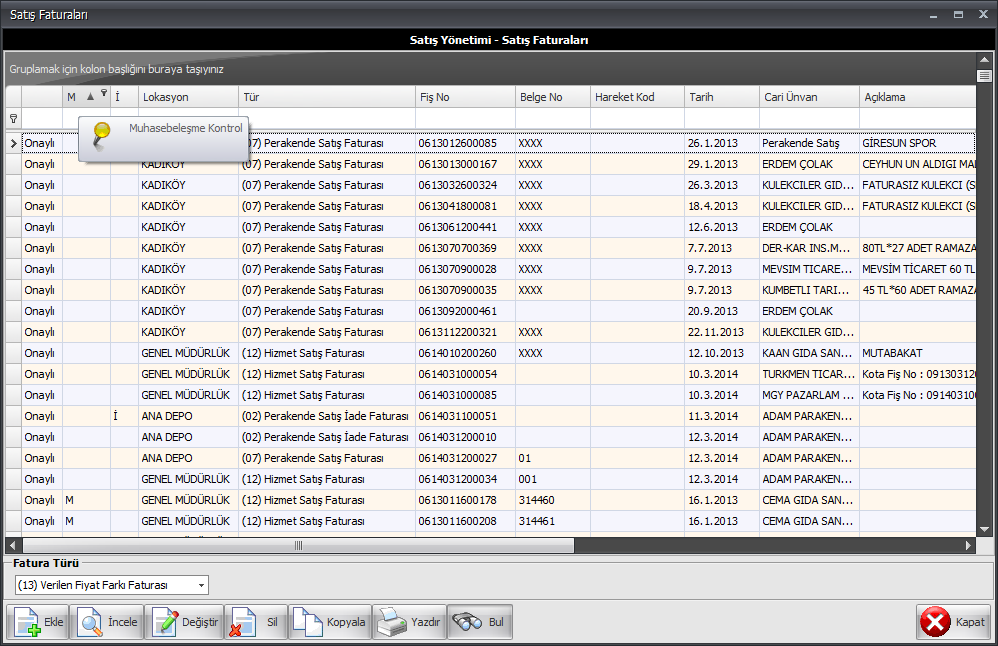
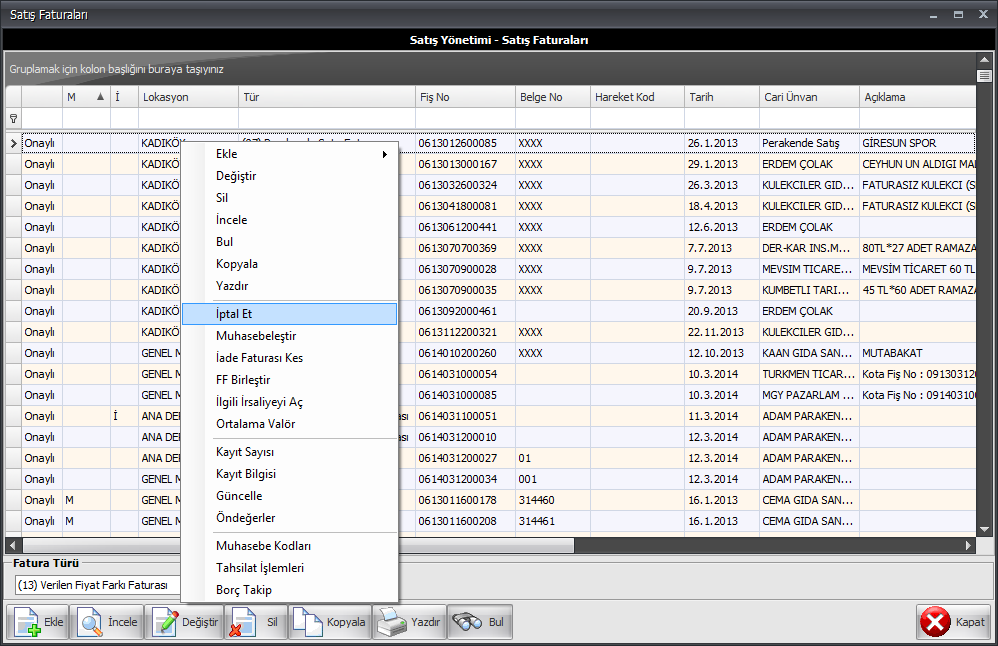
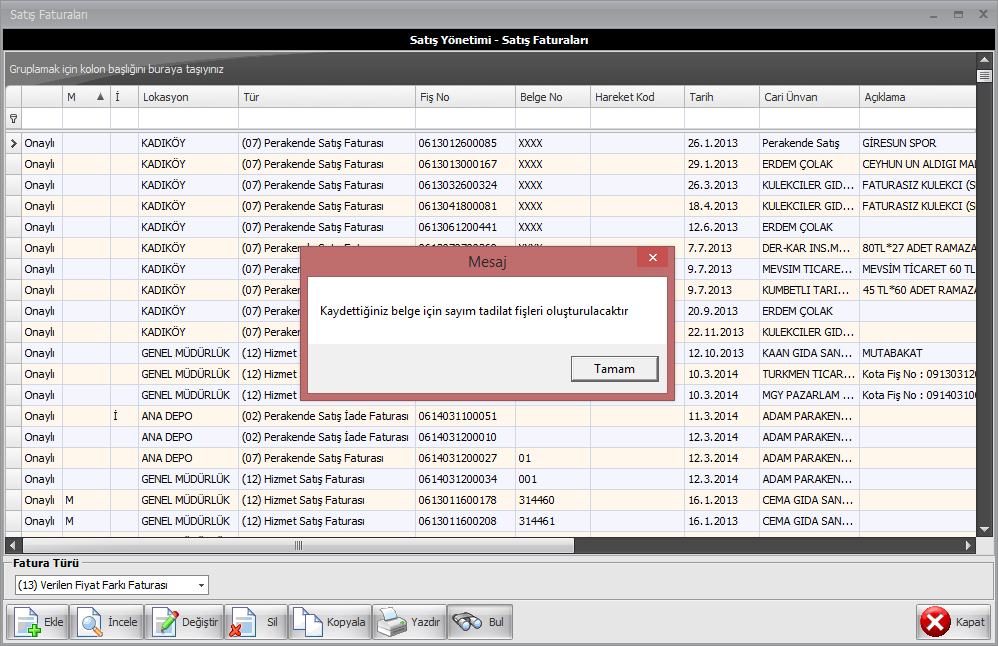
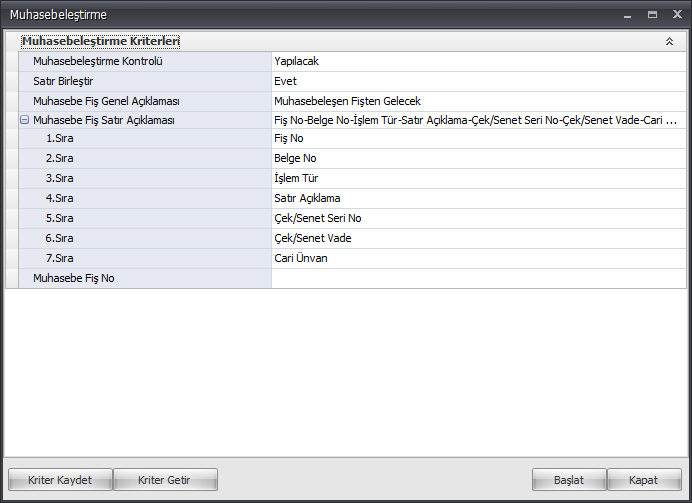
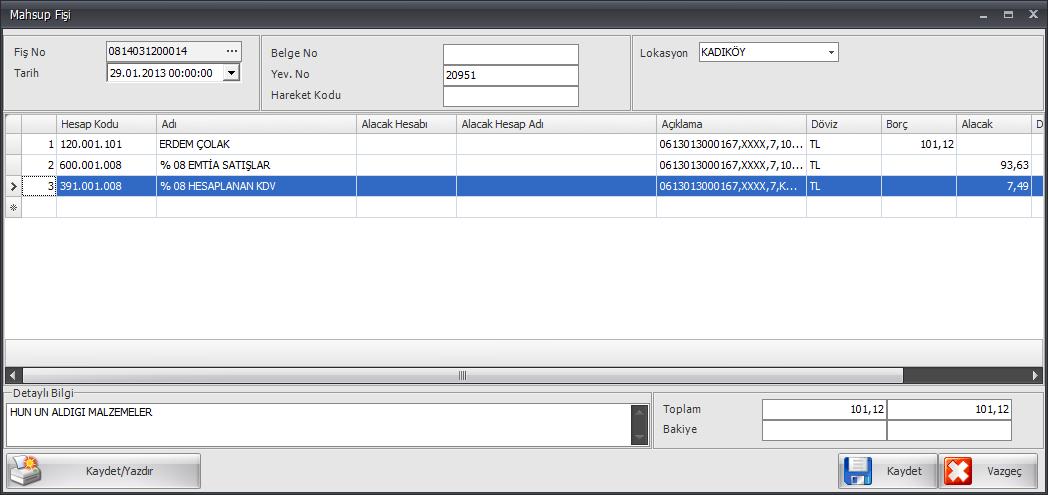
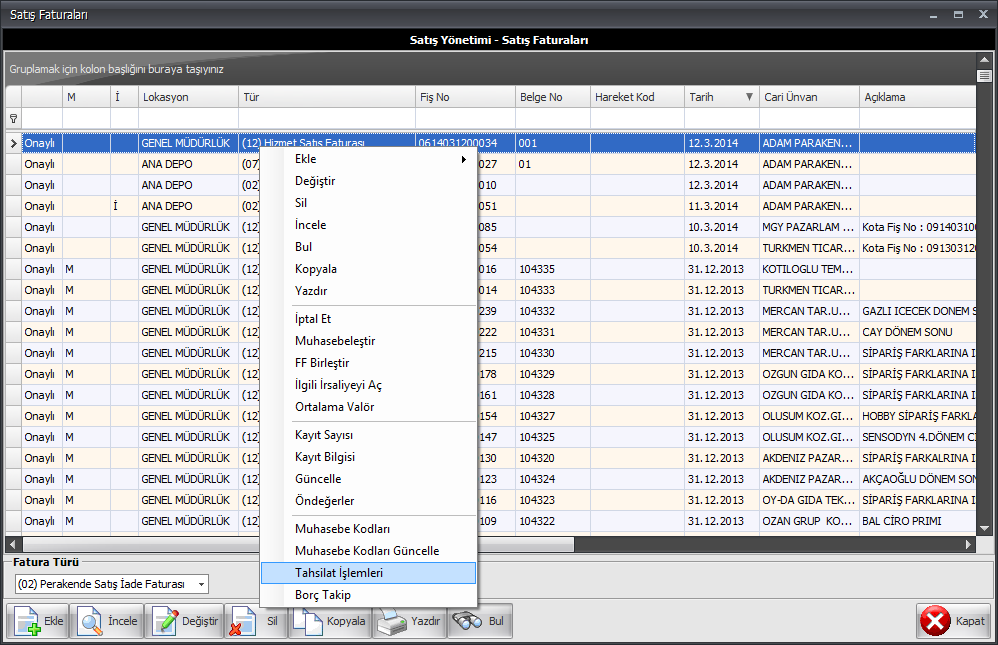
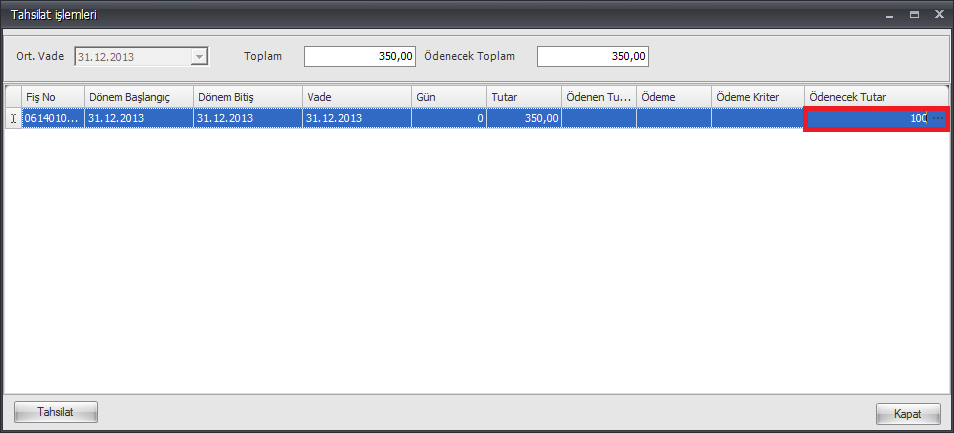
 butonuna tıklayarak
butonuna tıklayarak 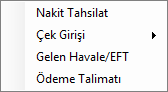 açılan seçeneklerden istenilen seçilir. Tahsilat nakit şeklinde yapılacaksa istenilen kasa seçimi, diğer seçenekler seçilirse de istenilen banka hesabı seçildikten sonra tahsilat yapılır.
açılan seçeneklerden istenilen seçilir. Tahsilat nakit şeklinde yapılacaksa istenilen kasa seçimi, diğer seçenekler seçilirse de istenilen banka hesabı seçildikten sonra tahsilat yapılır.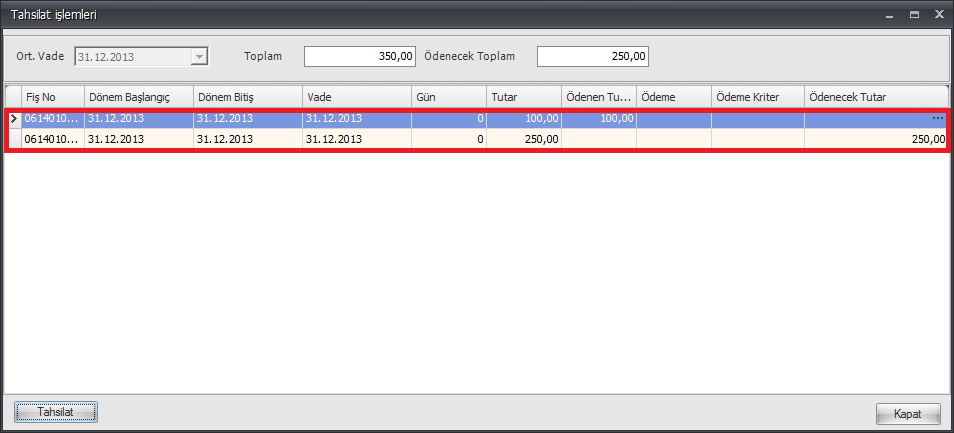
 Tahsilat yapıldıktan sonra Ödnecek Tutar kolon başlığı altında tahsil edilen ilk tutar, alt satırda da geriye kalan tutar görülebilir. Tahsilat bu şekilde bölünerek veya tek seferde yapılabilir.
Tahsilat yapıldıktan sonra Ödnecek Tutar kolon başlığı altında tahsil edilen ilk tutar, alt satırda da geriye kalan tutar görülebilir. Tahsilat bu şekilde bölünerek veya tek seferde yapılabilir.